Guide complet de l'enregistrement sur Nintendo Switch
La Nintendo Switch est l'une des trois consoles de jeu les plus populaires, offrant une expérience de jeu innovante et portable. Le Switch et ses capacités de jeu vous permettent de capturer et de partager facilement des moments de jeu grâce à la fonction d'enregistrement intégrée. Cet article vous donne un guide complet sur comment enregistrer sur Nintendo Switch.
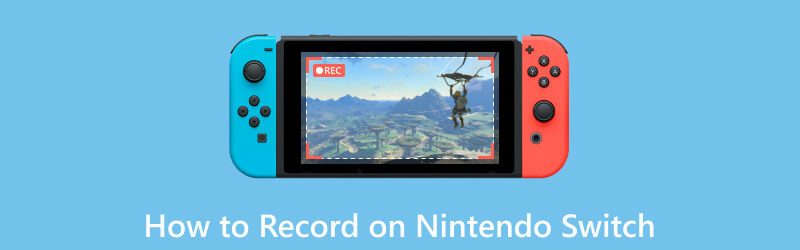
- LISTE DES GUIDES
- Partie 1. Enregistrez un gameplay sur Nintendo Switch
- Partie 2. Utiliser une carte de capture pour enregistrer le commutateur
- Partie 3. Comment enregistrer le gameplay de Switch sur PC
- Partie 4. FAQ sur l'enregistrement du gameplay sur Nintendo Switch
Partie 1. Comment enregistrer votre gameplay sur Nintendo Switch
La Nintendo Switch propose deux options principales pour enregistrer un jeu, capturer des captures d'écran et enregistrer des clips vidéo. Pour prendre des captures d'écran, appuyez simplement sur le bouton Capturer bouton sur le contrôleur Joy-Con gauche. Une configuration plus élaborée est nécessaire pour enregistrer des clips vidéo, que nous explorerons dans le guide suivant.
Pour enregistrer des clips vidéo de jeu sur votre Nintendo Switch, vous devez vous assurer qu'une carte microSD est insérée dans la console et qu'elle dispose de suffisamment d'espace libre pour accueillir les fichiers vidéo.
Pour accéder à la fonction d'enregistrement sur votre Nintendo Switch, ouvrez le jeu que vous souhaitez enregistrer et maintenez enfoncée la touche Capturer bouton. Cela déclenchera la fonction d'enregistrement et le système commencera à capturer les 30 secondes de jeu précédentes.
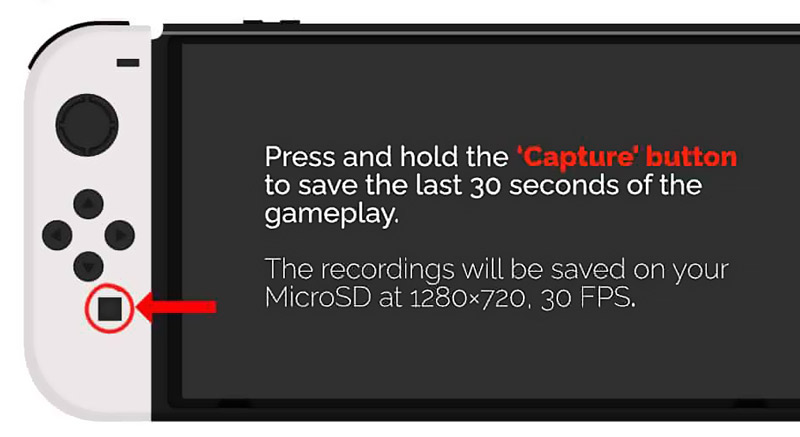
Par défaut, la Nintendo Switch enregistre les 30 dernières secondes de jeu. Aller vers Paramètres, choisir la Gestion de données option, puis allez à Gérer les captures d'écran et les vidéos. Ici, vous pouvez personnaliser l'enregistrement en fonction de vos besoins.
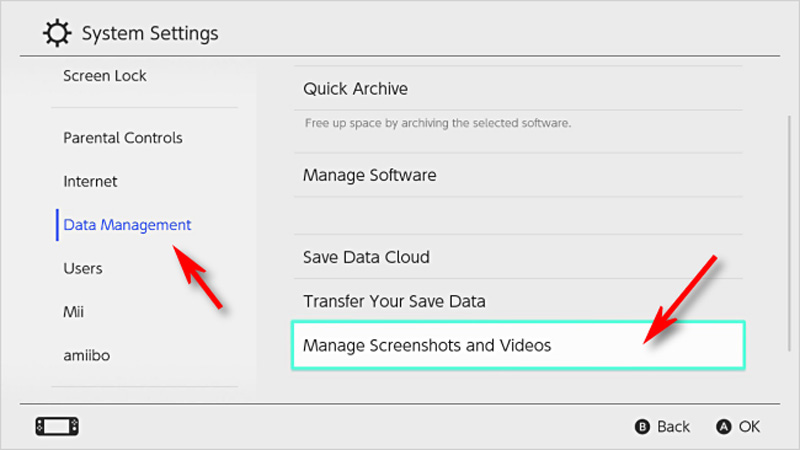
La flexibilité de la fonction d'enregistrement de la Nintendo Switch vous permet d'éditer vos clips enregistrés. Après avoir capturé une vidéo, accédez au Album section du menu d'accueil. Sélectionnez la vidéo souhaitée et appuyez sur la touche Modifier bouton. Vous pouvez découper le clip, ajouter du texte et même superposer des commentaires audio.
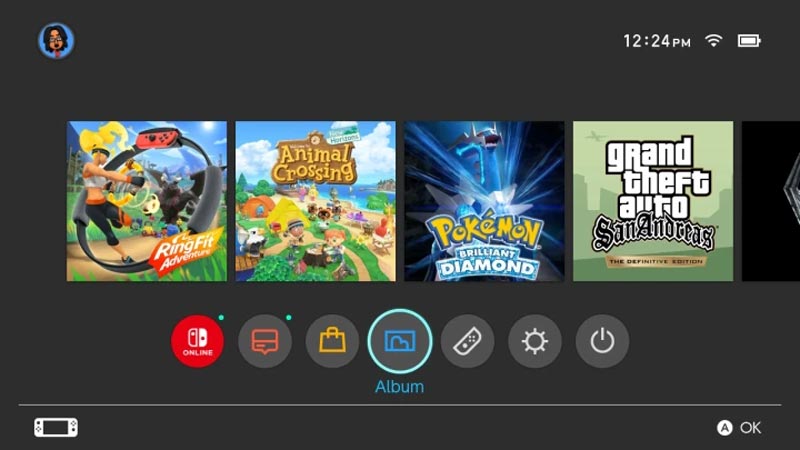
Une fois que vous êtes satisfait de votre clip vidéo édité, vous pouvez le télécharger et le partager avec d'autres. La Nintendo Switch propose diverses options de partage. Vous pouvez également utiliser l'application Nintendo Switch Online intégrée pour partager vos enregistrements avec des amis.
Partie 2. Comment utiliser une carte de capture pour enregistrer le gameplay de Switch
Une carte de capture externe peut être un ajout précieux pour les utilisateurs avancés qui souhaitent encore plus de contrôle sur leurs enregistrements de jeu. Connectez-le à votre Nintendo Switch pour capturer des images de haute qualité directement sur votre PC. Suivez les étapes ci-dessous pour enregistrer votre jeu Switch à l’aide d’une carte de capture.
Tout d’abord, vous devez configurer votre carte de capture. Connectez la carte de capture à votre ordinateur à l'aide d'un câble USB. Installez tous les pilotes ou logiciels nécessaires fournis avec la carte de capture. Prenez ensuite le câble HDMI fourni avec votre Switch et connectez une extrémité au port de sortie HDMI de votre station d’accueil Switch. Connectez l'autre extrémité au port d'entrée HDMI de la carte de capture.

Connectez la carte de capture à votre moniteur ou votre Smart TV. Ouvrez le logiciel de la carte de capture sur votre ordinateur et sélectionnez la source d'entrée vidéo appropriée. Réglez la résolution de capture et la fréquence d'images comme vous le souhaitez.
Dans le logiciel de la carte de capture, sélectionnez l'option de démarrage de l'enregistrement. Vous pouvez également avoir la possibilité de définir des raccourcis clavier pour démarrer et arrêter l'enregistrement. Commencez à jouer au jeu Switch que vous souhaitez enregistrer. Le gameplay sera affiché sur votre moniteur ou votre téléviseur, et la carte de capture le capturera sur votre ordinateur.
Lorsque vous avez terminé l'enregistrement, revenez au logiciel de la carte de capture et sélectionnez l'option pour arrêter l'enregistrement. Les séquences de jeu capturées seront enregistrées sur le stockage de votre ordinateur.
Partie 3. Meilleure façon d'enregistrer le gameplay de la Nintendo Switch sur un PC
Pour capturer votre gameplay sur Nintendo Switch sur votre ordinateur, vous pouvez également compter sur certains logiciels d'enregistrement comme ArkThinker Enregistreur d'écran. Il peut optimiser la qualité de l’image du jeu Switch et enregistrer des vidéos haute définition.
Connectez la Nintendo Switch à l'entrée HDMI de votre PC à l'aide d'un câble HDMI. Vous devrez peut-être sélectionner la source pour diffuser l’écran Switch sur le moniteur de votre ordinateur.
Installez l'enregistreur d'écran ArkThinker recommandé et ouvrez-le. Définissez les paramètres vidéo et audio souhaités pour votre enregistrement de jeu Switch. Il a un individu Enregistreur de jeu pour capturer facilement vos moments de jeu Switch.

Une fois que tout est configuré, cliquez sur le REC bouton pour capturer votre jeu Nintendo Switch. Lorsque vous avez terminé l'enregistrement, affichez-le et modifiez-le, puis enregistrez le fichier de jeu enregistré sur votre ordinateur.

Partie 4. FAQ sur l'enregistrement du gameplay sur Nintendo Switch
Comment puis-je enregistrer mon jeu Switch pendant plus de 30 secondes ?
La Nintendo Switch vous permet d'enregistrer les 30 dernières secondes de votre jeu en appuyant sur le bouton Capturer. Si vous souhaitez capturer plus de 30 secondes, vous pouvez diffuser votre écran Switch sur votre ordinateur, puis utiliser une carte de capture ou le logiciel recommandé. Enregistreur de jeu.
Pourquoi ne puis-je pas enregistrer mon jeu sur Nintendo Switch ?
Vous pouvez ne pas réussir à capturer votre gameplay sur la console Switch pour différentes raisons. Vous devez vous assurer que votre carte microSD dispose de suffisamment de stockage. Vérifiez le logiciel et mettez à jour votre Switch vers la dernière version du système. Vous pouvez également redémarrer votre Nintendo Switch pour résoudre le problème.
Comment s’enregistrer en jouant à des jeux Switch ?
Connectez votre console Switch à un ordinateur et téléchargez le Enregistreur de jeu. Allumez la webcam pour vous capturer. Vous pouvez contrôler librement la région de capture et la placer n'importe où sur l'écran de jeu.
Conclusion
Enregistrement du gameplay sur Nintendo Switch ouvre un nouveau monde de possibilités pour les joueurs. Que vous souhaitiez capturer des moments mémorables, partager un jeu passionnant avec des amis ou montrer vos compétences via une diffusion en direct, la fonction d'enregistrement sur Nintendo Switch est un outil puissant à votre disposition.
Que pensez-vous de cette publication? Cliquez pour noter cet article.
Excellent
Notation: 4.9 / 5 (basé sur 294 voix)
Trouver plus de solutions
Guide détaillé pour enregistrer un écran ou des vidéos sur des ordinateurs Mac Des moyens efficaces pour enregistrer un écran sur un téléphone ou une tablette Android 3 meilleures façons de vous expliquer comment filtrer l'enregistrement sur Chromebook Comment créer un enregistrement d'écran et capturer du son sur iPhone Comment filtrer un enregistrement avec audio sur un PC Windows 11/10/8/7 Enregistrement de messagerie vocale sur iPhone, téléphone Android et ordinateurArticles relatifs
- Enregistrer une vidéo
- Examen complet de l'enregistreur d'écran oCam et meilleure alternative à oCam
- Explorer les avantages et l’utilisation de l’enregistrement Webex
- CamStudio Screen Recorder : fonctions clés, avantages et inconvénients
- [Résolu] Comment enregistrer une vidéo sur Instagram en douceur
- Top 4 des enregistreurs de mouvements de souris pour Windows et Mac
- Comment utiliser Adobe Screen Recorder pour enregistrer votre contenu
- Top 7 des enregistreurs d'écran Ubuntu en ligne et hors ligne pour les utilisateurs d'Ubuntu
- Examen de Mobizen Screen Recorder et tout ce que vous devez savoir
- Entrez dans la Xbox Game Bar : pourquoi est-elle si célèbre ?
- Revue Bandicam : fonctions, fonctionnalités et alternatives



